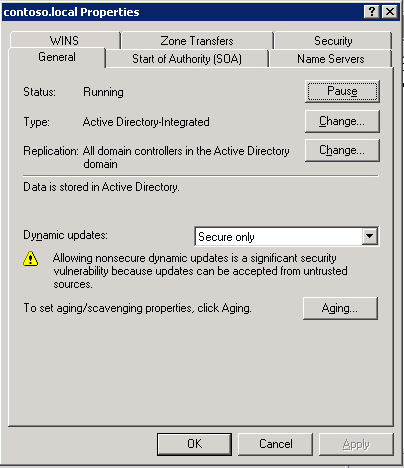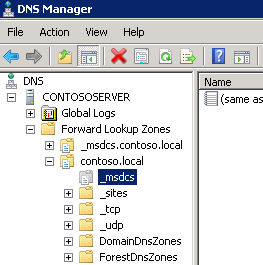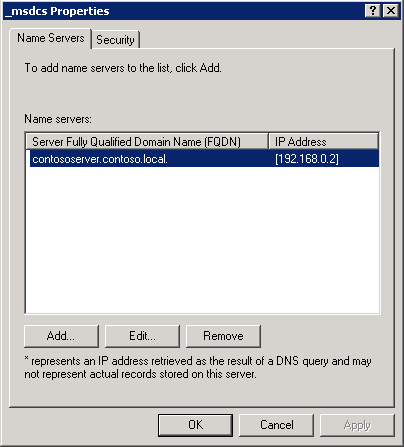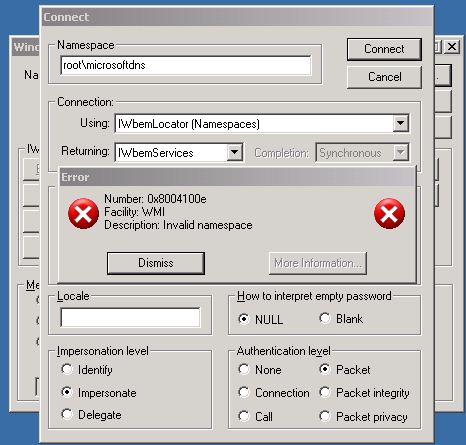Introduktion
I denne artikel beskrives de problemer, der er løst, og de regler, der er tilføjet i en opdatering til StandardOverførselsværktøjet til Windows Small Business Server 2011. I denne artikel beskrives også de handlinger, du skal udføre, hvis nogle af disse regler overtrædes, når du kører Standardoverførselsværktøjet til Windows Small Business Server 2011.Standardoverførselsforberedelsesværktøjet til Windows Small Business Server 2011 er inkluderet i installationsmedierne i Windows Small Business Server 2011 Standard. Dette værktøj køres på overførselskildeserveren (f.eks. en computer, der kører Windows Small Business Server 2003 eller Windows Small Business Server 2008) for at forberede kildeserveren til overførsel. Dette værktøj udfører følgende opgaver på kildeserveren:
-
Hæver domæne- og skovfunktionsniveauet
-
Opdaterer Active Directory-skemaet
-
Installerer en opdatering for at udvide licenssupporten
-
Konverterer Exchange Server fra blandet tilstand til oprindelig tilstand
-
Scanner kildeserveren for at identificere potentielle problemer
Flere oplysninger
Opdater oplysninger
Sådan får du denne opdatering
For at hente opdateringen skal du køre Windows Small Business Server 2011 Standard Migration Preparation Tool.
Forudsætninger
For at anvende denne opdatering skal du have Windows Small Business Server 2011 Standard Migration Preparation Tool installeret på overførselskildeserveren.
Oplysninger i registreringsdatabasen
For at bruge opdateringen i denne pakke behøver du ikke at foretage ændringer i registreringsdatabasen.
Genstartskrav
Du behøver ikke at genstarte computeren, når du har installeret denne opdatering.
Opdater oplysninger om udskiftning
Denne opdatering erstatter ikke en tidligere udgivet opdatering.Du kan finde flere oplysninger om terminologien for softwareopdateringer ved at klikke på følgende artikelnummer for at få vist artiklen i Microsoft Knowledge Base:
824684 Beskrivelse af den standardterminologi, der bruges til at beskrive Microsoft-softwareopdateringer
Problemer, der er løst med denne opdatering
Problem 1
Windows Small Business Server 2011 Standard Migration Preparation Tool registrerer kun journalombrydningsfejl, der er opstået inden for de seneste 24 timer. Når du har installeret denne opdatering, kontrollerer Windows Small Business Server 2011 Standard Overførselsforberedelsesværktøjet for de seneste journalombrydningsfejl.
Problem 2
SourceTool.log-filen indeholder følgende forkerte sætning om, at en linje ikke skal findes i udgivelsesversionen af Standardoverførselsværktøjet til Windows Small Business Server 2011:
datotidsscanning: Eksekveringspolitik er indstillet til remotesigned. DENNE LINJE BØR IKKE VISES I DET OFFICIELLE BUILD.
Problem 3
Du modtager en advarsel fra Windows Small Business Server 2011 Standard Migration Preparation Tool, hvis DNS-servertjenesten ikke er startet på overførselskildeserveren. Når du har installeret denne opdatering, viser værktøjet en fejl i stedet for en advarsel, hvis DNS-servertjenesten ikke er startet.
Regler, der tilføjes af denne opdatering
Regel 1
Denne opdatering tilføjer følgende regel for at kontrollere, om _msdcs DNS-zonen findes på overførselskildeserveren:
Regel: _msdcs ikke på DNS-serverens alvorsgrad: Fejlbeskrivelse: DNS_msdcs-zonen blev ikke fundet på DNS-serveren. Du skal muligvis genstarte NETLOGON-tjenesten på kildeserveren eller gå til http://support.microsoft.com/kb/310568 for at få flere oplysninger.
Regel 2
Denne opdatering tilføjer følgende regel for at kontrollere, om indstillingen Tillad nedarvbare tilladelser er aktiveret for postkasselageret og for den offentlige mappe i Active Directory:
Regel: Nedarvning af Adgangskontrolliste (ACL) er blokeret alvorsgrad: Fejlbeskrivelse: Exchange-konfiguration kræver, at nedarvning af Access-kontrollisten (ACL) er aktiveret. Gå til http://technet.microsoft.com/en-us/library/bb643112(EXCHG.80).aspx for at få mere at vide.Bemærk! Denne regel gælder kun for overførselskildeservere, der kører Windows Small Business Server 2003 eller Windows Small Business Server 2008.
Regel 3
Denne opdatering tilføjer følgende regel for at kontrollere, om strukturen i MyBusiness-organisationsenheden (OU) findes på overførselskildeserveren.
Regel: MyBusiness OU findes ikke på Windows SBS-serverens alvorsgrad: Fejlbeskrivelse: MyBusiness OU og dens struktur findes ikke på overførselskildeserveren. Gå til http://support.microsoft.com/kb/2578426 for at oprette strukturen.Bemærk! Denne regel gælder kun for overførselskildeservere, der kører Windows Small Business Server 2003 eller Windows Small Business Server 2008.Handlinger, der skal udføre, hvis denne regel overtræder, For at løse denne regelkrænkelse skal du oprette MyBusiness OU manuelt igen. Det kan du gøre ved at følge disse trin:
-
Åbn Active Directory-brugere og -computere.
-
Højreklik på domænenavnsobjektet. Peg på Ny... i genvejsmenuen,og klik derefter på Organisationsenhed. Skriv MyBusiness for at navngive det nye objekt. NoteType MyBusiness som ét ord.
-
Opret følgende OUs i den MyBusiness OU, du oprettede i trin 2:
-
Computere
-
Distributionsgrupper
-
Sikkerhedsgrupper
-
Brugere
-
-
I computer-OU'en, som du oprettede i trin 3, skal du oprette følgende OUs:
-
SBSComputere
-
SBSServere
-
-
Opret følgende OU i bruger-OU'en, som du oprettede i trin 3:
-
SBSUsers
-
Når du er færdig med disse trin, bør du have en struktur, der ligner følgende:
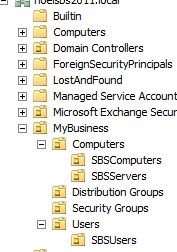
Regel 4
Denne opdatering tilføjer følgende regel for at kontrollere, om indstillingen Aktivér distribueret COM på denne computer er aktiveret:
Regel: Distribueret COM er ikke aktiveret på computerens alvorsgrad: Fejlbeskrivelse: Distribueret COM skal være aktiveret på denne computer. Gå til http://technet.microsoft.com/en-us/library/cc771387.aspx for at få mere at vide om, hvordan du aktiverer Distribueret COM.
Regel 5
Denne opdatering tilføjer følgende regel for at kontrollere, om "abuse@domain.local"-mailadressen findes på overførselskildeserveren:
Regel: abuse@localdomain fundet alvorsgrad: Fejlbeskrivelse: abuse@domain.local findes i mappen på kontoen [angiv kontoen/konti, hvor den blev fundet]. Denne mailadresse er i konflikt med en distributionsgruppe-SMTP-proxyadresse, der er oprettet under konfigurationen, hvilket medfører installationsfejl. Find og rediger denne mailadresse.
Regel 6
Denne opdatering tilføjer følgende regel for at kontrollere, om tjenesten Filreplikering er stoppet eller deaktiveret på overførselskildeserveren.
Regel: Filreplikeringstjenesten kører ikke Alvorsgrad: Fejlbeskrivelse: Filreplikeringstjenesten kører ikke på denne server. Som standard kører denne tjeneste, og starttypen er indstillet til Automatisk.
Regel 7
Denne opdatering tilføjer følgende regel for at kontrollere, om "'gør det muligt for brugerkonti at være pålidelige til delegering"-brugeren direkte i standarddomænecontrollere til Gruppepolitik-objektet (GPO) gælder for administratorgruppen på overførselskildeserveren:
Regel: Der er ikke tillid til brugerkonti for delegeringens alvorsgrad: Fejlbeskrivelse: Administratorgruppen skal have tillid til delegering i standardpolitikken for domænecontrollere. Gå til http://support.microsoft.com/kb/2578426 for at få flere oplysninger. Handlinger, der skal udføre, hvis denne regel overtrædes For at løse denne regelkrænkelse skal du redigere gruppepolitikobjektet for standarddomænecontrollere. Det kan du gøre ved at følge disse trin:
-
Start Gruppepolitik Management Console (Gpmc.msc).
-
Udvide objektbeholderen Gruppepolitik objekter.
-
Højreklik på standardpolitik for domænecontrollere, og klik derefter på Rediger.
-
Udvid Computerkonfiguration, udvid Windows-indstillinger, udvid Sikkerhedsindstillinger, udvid Lokale politikker, og udvid derefter Bruger højre-tildeling.
-
Under Tildeling af brugerrettigheder skal du finde og dobbeltklikke på Aktivér computer- og brugerkonti, der skal være tillid til for delegering.
-
Sørg for, at afkrydsningsfeltet Definer disse politikindstillinger er markeret.
-
Klik på Tilføj bruger eller gruppe, tilføj administratorgruppen, og klik derefter på OK.
-
Opdater Gruppepolitik på serveren. Det gør du ved at åbne en kommandoprompt, skrive følgende kommando og derefter trykke på Enter:
gpupdate /force
Når du er færdig med disse trin, skal du have Gruppepolitik indstillinger, der ligner følgende:
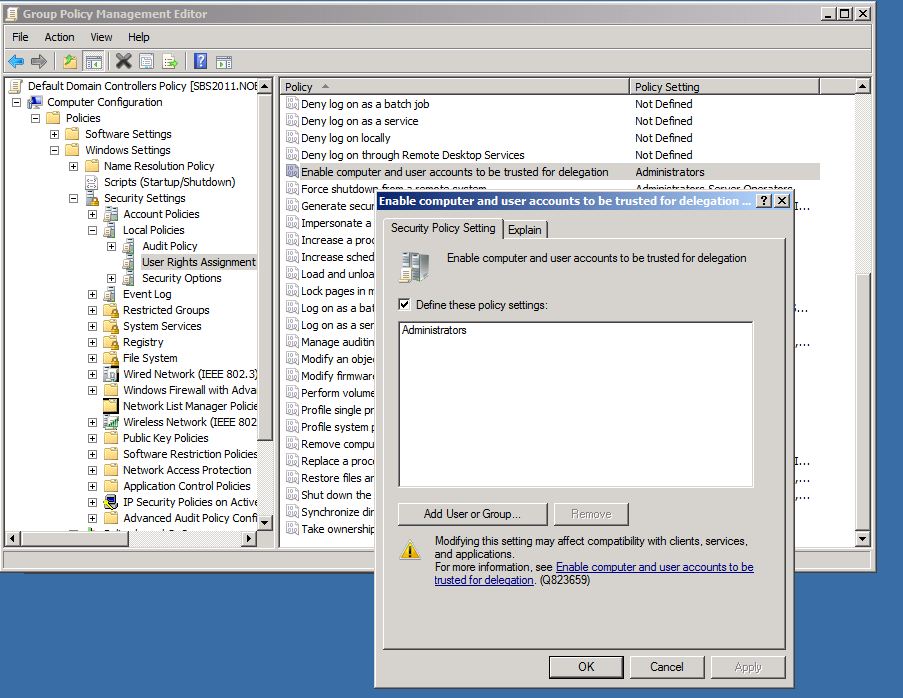
Regel 8
Denne opdatering tilføjer følgende regel for at kontrollere, om brugeren af "Log på som et batchjob" direkte i gruppepolitikobjektet for standarddomænecontrollere gælder for administratorgruppen på overførselskildeserveren:
Regel: Brugertildelingen "Log på som et batchjob" er ikke korrekt alvorsgrad: Beskrivelse af fejl: Standardindstillingen til domænecontroller-gruppepolitik "Log på som et batchjob" bør omfatte INDBYGGEDE\Administratorer. Gå til http://support.microsoft.com/kb/2578426 for at få flere oplysninger.Handlinger, der skal udføre, hvis denne regel overtrædes For at løse denne regelkrænkelse skal du redigere gruppepolitikobjektet for standarddomænecontrollere. Det kan du gøre ved at følge disse trin:
-
Start Gruppepolitik Management Console (Gpmc.msc).
-
Udvide objektbeholderen Gruppepolitik objekter.
-
Højreklik på standardpolitik for domænecontrollere,og klik derefter på Rediger.
-
Udvid Computerkonfiguration, udvid Windows-indstillinger,udvid Sikkerhedsindstillinger,udvid Lokalepolitikker, og udvid derefter Brugertildeling til højre.
-
Under Brugerrettighedertildeling skaldu finde og dobbeltklikke på Log på som et batchjob.
-
Sørg for, at afkrydsningsfeltet Definer disse politikindstillinger er markeret.
-
Klik på Tilføj bruger eller gruppe, og sørg for, at følgende grupper findes på listen:
-
Administratorer
-
PerformanceLogUser
Hvis nogen af disse grupper ikke er på listen, kan du tilføje dem ved at klikke på Tilføj bruger eller gruppe.... Klik derefter på OK.
-
-
Opdater Gruppepolitik på serveren. Det gør du ved at åbne en kommandoprompt, skrive følgende kommando og derefter trykke på Enter:
gpupdate /force
Regel 9
Denne opdatering tilføjer følgende regel for at kontrollere, om KB 939820 er installeret på overførselskildeserveren:
Regel: KB939820 er ikke installeret Alvorsgrad: Advarselsbeskrivelse: KB939820 skal installeres på Windows 2003 eller Windows SBS 2003-computer. Gå til http://support.microsoft.com/kb/939820 for at få oplysninger om download.Bemærk! Denne regel gælder kun for overførselskildeservere, der kører Windows Small Business Server 2003 Windows Server 2003.Du kan finde flere oplysninger om KB 939820 under Hændelser 1925, 1006, 1645, 1055, 40961 på en Windows Server 2008-baseret domænecontroller eller godkendelsesfejl
Regel 10
Denne opdatering føjer følgende underregler til Active Directory-tilstandskontrol:
Underregel 1
Følgende underregel kontrollerer, om der findes underdomæner i Active Directory:
Regel: Der er underdomæner til stede alvorsgrad: Fejlbeskrivelse: Windows SBS kan ikke installeres, når underdomæner er til stede. Gå til http://support.microsoft.com/kb/2578426 for at få flere oplysninger.Handlinger, der skal udføres, hvis denne underregel overtrædes For at løse denne overtrædelse af underreglen skal du fjerne Active Directory fra domænecontrollere i underdomænet og derefter aktivere Dette er den sidste domænecontroller i denne domæneindstilling. Underdomænet fjernes, så snart du udfører denne handling på den sidste domænecontroller.Bemærk, at Windows Small Business Server ikke understøtter tillidsforhold. Dette omfatter tillidsforhold, der er oprettet af underordnede domæner. Derfor understøtter Windows Small Business Server ikke scenarier, der indeholder underdomæner.
Underregel 2
Følgende underregel kontrollerer, om alle rollerne for operationsmasteren (også kaldet fleksible enkeltmasterhandlinger eller FSMO) findes på overførselskildeserveren:
Regel: Nogle FSMO-roller mangler på alvorlighedskilden for Windows SBS-serveren: Fejlbeskrivelse: Nogle FSMO-roller mangler på Windows SBS-kildeserveren. Gå til http://support.microsoft.com/kb/2578426 for at få flere oplysninger. Bemærk! Denne regel gælder kun for overførselskildeservere, der kører Windows Small Business Server 2003 eller Windows Small Business Server 2008.Handlinger, der skal udføres, hvis denne underregel overtrædes For at løse denne overtrædelse af underreglen skal du overføre eventuelle FSMO-roller, der ikke ejes af Windows Small Business Server-serveren, tilbage til Windows Small Business Server-serveren. Det kan du gøre ved at benytte følgende fremgangsmåde.Bemærk, at Windows Small Business Server er påkrævet for at kunne indeholde alle FSMO-rollerne.
-
Kontrollér, hvilke FSMO-roller Der opbevares af Windows Small Business Server. Det gør du ved at åbne en kommandoprompt, skrive følgende kommando og derefter trykke på Enter:
NETDOM-FORESPØRGSEL FSMO
-
Skriv NTDSUTIL i en administrativ kommandoprompt, og tryk derefter på Enter.
-
Skriv aktivér forekomst NTDS, og tryk derefter på Enter. Bemærk! Denne kommando er kun påkrævet i Windows Small Business Server 2008.
-
Skriv roller, og tryk derefter på Enter.
-
Skriv forbindelser, og tryk derefter på Enter.
-
Skriv opret forbindelse til serverservernavn, og tryk derefter på Enter.Bemærk, at I denne kommando er servernavn en pladsholder for navnet på Windows Small Business Server-serveren.
-
Når du bliver spurgt om serverforbindelserne, skal du skrive q og derefter trykke på Enter.
-
Skriv beslag på PDC, tryk på Enter, og klik derefter på Ja i dialogboksen Bekræftelse af bekræftelse af rolle.
-
Skriv beslag på infrastrukturmasteren, tryk på Enter, og klik derefter på Ja i dialogboksen Bekræftelse af bekræftelse af rollebekræftelse.
-
Skriv navngivningsmasteren, tryk på Enter, og klik derefter på Ja i dialogboksen Bekræftelse af bekræftelse af rollebekræftelse.
-
Skriv beslag på RID-masteren, tryk på Enter, og klik derefter på Ja i dialogboksen Bekræftelse af bekræftelse af rollebekræftelse.
-
Skriv beslag på skemamasteren, tryk på Enter, og klik derefter på Ja i dialogboksen Bekræftelse af bekræftelse af rolle.
-
Skriv q, og tryk derefter på Enter, indtil du vender tilbage til kommandoprompten.
Bemærk, at du kun skal overføre de roller, der ikke opbevares af Windows Small Business Server. Derfor behøver du muligvis ikke at køre alle kommandoerne i disse trin.
Underregel 3
Følgende underregel kontrollerer, om Active Directory-replikering er deaktiveret på overførselskildeserveren:
Regel: Active Directory-replikering er deaktiveret på serverens alvorsgrad: Fejlbeskrivelse: Active Directory-replikering er deaktiveret på serveren. Gå til http://support.microsoft.com/kb/2578426 for at få flere oplysninger.Handlinger, der skal udføres, hvis denne underregel overtræder Active Directory-replikering, er oftest deaktiveret, fordi en ikke-understøttet gendannelseshandling blev udført i Active Directory. Denne handling sætter serveren i en "USN-annulleringstilstand". Se KB 875495 for at løse problemet med annulleringen af USN. Du kan finde flere oplysninger om KB 875945 ved at klikke på følgende artikelnummer for at få vist artiklen i Microsoft Knowledge Base:
875495 Sådan registreres og gendannes en USN-opdateringspakke i Windows Server 2003, Windows Server 2008 og Windows Server 2008 R2 Der er andre mulige årsager til dette problem. Derfor skal du gennemse logfilen for katalogtjenester for at finde årsagen og løse problemet korrekt. Hvis du vil genaktivere Active Directory-replikering manuelt, skal du åbne en kommandoprompt, skrive følgende kommando og derefter trykke på Enter:
repadmin /options localhost -DISABLE_OUTBOUND_REPL -DISABLE_INBOUND_REPLNote Før du kører denne kommando, skal du kontrollere, at det indledende replikeringsproblem er løst. Hvis du ikke gør dette, har du kun en enkelt domænecontroller tilbage, når du har kørt kommandoen.
Underregel 4
Følgende underregel kontrollerer, om der findes offline domænecontrollere i Active Directory:
Regel: Der blev fundet en offline domænecontroller i Active Directory. Server: <servernavn> Alvorsgrad: Fejlbeskrivelse: Hvis offlinedomænecontrolleren [ DC Name ] er udgået, skal du fjerne den fra Active Directory. Gå til http://support.microsoft.com/kb/216498 for at få flere oplysninger.
Underregel 5
Følgende underregel kontrollerer, om DNS-zonenavnet findes på overførselskildeserveren:
Regel: Der blev fundet en fejl i DNS-zonen [DNS-zonenavn] Alvorsgrad: Fejlbeskrivelse: DNS-zone [DNS-zonenavn] findes ikke. Overførslen mislykkes uden at løse dette problem. Gå til http://support.microsoft.com/kb/2578426 for at få flere oplysninger.Handlinger, der skal udføre, hvis denne underregel overtrædes For at løse denne overtrædelse af underreglen skal du oprette DNS-zonen igen. Det kan du gøre ved at følge disse trin:
-
Åbn DNS-administrationskonsollen.
-
Højreklik på Fremadrettet opslagszoner, og klik derefter på Ny zone...
-
Klik på Næste på velkomstsiden i guiden Ny zone.
-
Klik på Primær zone, og sørg for, at afkrydsningsfeltet Gem zonen i Active Directory er markeret.
-
Angiv replikeringsomfanget for at medtage alle domænecontrollere i Active Directory-domænet.
-
I Zonenavn skal du angive Active Directory-domænenavnet (f.eks. contoso.local).
-
Angiv indstillingen dynamisk opdatering til Tillad kun sikre dynamiske opdateringer.
-
Klik på Udfør for at oprette zonen.
Underregel 6
Følgende underregel kontrollerer, om DNS-zonen er integreret med Active Directory på overførselskildeserveren:
Regel: Der blev fundet en fejl i DNS-zonen [DNS-zonenavn] Alvorsgrad: Fejlbeskrivelse: DNS-zone [DNS-zonenavn] er ikke Active Directory-integreret. Overførslen mislykkes uden at løse dette problem. Gå til http://support.microsoft.com/kb/2578426 for at få flere oplysninger.Handlinger, der skal udføres, hvis denne underregel overtrædes For at løse denne overtrædelse af underreglen skal du integrere DNS-zonen med Active Directory. Det kan du gøre ved at følge disse trin:
-
Åbn DNS-administrationskonsollen.
-
Udvid fremadrettet opslagszoner.
-
Højreklik på den zone, der svarer til dit Active Directory-domænenavn, og klik derefter på Egenskaber.
-
Sørg for, at indstillingen Type er angivet til Aktiv Directory-Integrated under fanen Generelt, og at indstillingen for dynamiske opdateringer kun er angivet til Sikker som vist på følgende skærmbillede:
-
På fanen Navneservere skal du kontrollere, at kildeserverens IP-adresse er angivet, og at listen kun indeholder IP-adresserne på gyldige interne DNS-servere, der arbejder. Fjern eventuelle IP-adresser, der ikke er gyldige.
Underregel 7
Følgende underregel kontrollerer, om serverposterne i underdomænet msdcs i DNS-zonen peger på en domænecontroller på overførselskildeserveren:
Regel: Der blev fundeten fejl i DNS-zone [ DNS-zonenavn ] Alvorsgrad: Fejlbeskrivelse: I DNS-zone [ DNS-zonenavn ], peger navneserverposterne i msdcs-underdomænet ikke på en domænecontroller. Overførslen mislykkes uden at løse dette problem. Gå til http://support.microsoft.com/kb/2578426 for at få flere oplysninger.Handlinger, der skal udføre, hvis denne underregel overtrædes For at løse denne overtrædelse af underreglen skal du pege alle navneserverposter til en domænecontroller. Det kan du gøre ved at følge disse trin:
-
Kontrollér konfigurationen af DNS-zonen. Det kan du gøre ved at følge disse trin:
-
Åbn DNS-administrationskonsollen.
-
Udvid fremadrettet opslagszoner.
-
Udvid den zone, der svarer til dit Active Directory-domænenavn.
-
Højreklik på underdomænet _msdcs, og klik derefter på Egenskaber.
-
På fanen Navneservere skal du kontrollere, at listen kun indeholder domænecontrollere i domænet. Fjern de poster, der ikke er gyldige.
-
-
Kontrollér DNS-navneområdet i WMI. Det kan du gøre ved at følge disse trin:
-
Start WMI-test (Windows Management Instrumentation) (Wbemtest).
-
Klik på Opret forbindelse.
-
Skriv root\microsoftdns i tekstfeltet Navneområde.
-
Klik på Opret forbindelse.
Hvis der oprettes forbindelse, skyldes problemet sandsynligvis konfigurationen i DNS-zonerne eller delegeringen. Hvis du modtager en fejldialogboks, som vist på følgende skærmbillede, skal du oprette en sikkerhedskopi af WMI-lageret og derefter gentage trin 2A til 2D. Hvis der oprettes forbindelse uden problemer, skal du trykke på knappen Scan igen i værktøjet til forberedelse af overførsel.
-
Start wmimgmt.msc.
-
Højreklik på WMI-kontrolelement (lokal), ogklik derefter på Egenskaber.
-
Klik på fanen Sikkerhedskopiér/gendan, og klik på Sikkerhedskopiér nu.
-
Angiv et filnavn, og klik derefter på Gem.
-
Udfør følgende kommandoer ved en kommandoprompt med administrator administrator:
cd %systemroot%\system32\wbemmofcomp dnsprov.mof
Følgende skærmbillede viser et vellykket output af kommandoerne:
-
Underregel 8
Følgende underregel kontrollerer, om den lokale server er i navneserverposterne på overførselskildeserveren:
Regel: Der blev fundet en fejl i DNS-zonen [DNS-zonenavn] Alvorsgrad: Fejlbeskrivelse: I DNS-zone [DNS-zonenavn], er din lokale server ikke i navneserverposterne. Overførslen mislykkes uden denne post. Gå til http://support.microsoft.com/kb/2578426 for at få flere oplysninger.Handlinger, der skal udføres, hvis denne underregel overtrædes For at løse denne overtrædelse af underreglen skal du integrere DNS-zonen med Active Directory. Det kan du gøre ved at følge disse trin:
-
Åbn DNS-administrationskonsollen.
-
Udvid fremadrettet opslagszoner.
-
Udvid den zone, der svarer til dit Active Directory-domænenavn.
-
Højreklik på underdomænet _msdcs, og klik derefter på Egenskaber.
-
Kontrollér, at kildeserveren er angivet under fanen Navneservere.